Talep Oluşturma
Promena sisteminde bir talep oluşturabilmek adına ekranın sol tarafında yer alan Talepler başlığı altında yer alan Talep Listesi butonuna tıklanmalıdır
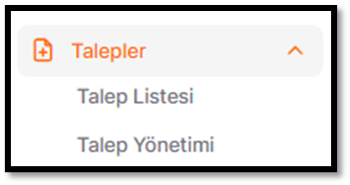
Sayfanın sağ üst kısmında yer alan “Talep Oluştur” butonu tıklanır.

Listede sadece kırmızı yıldız ile işaretli bulunan alanlar zorunlu olarak doldurulmalıdır. Sayfada karşılaşılan;
· Başlık: Talebe ait başlık bilgisinin girildiği zorunlu alandır.
· Alıcı Talep No: Alıcıya ait talep kodu bilgisinin yazıldığı alandır. ERP sistemi ile entegrasyon yapılması halinde ERP sisteminde tanımlı talep kodu yazılması için kullanılabilir. Zorunlu bir alan değildir.
· Şirket: Talep sahibinin bağlı olduğu şirket bilgisinin otomatik olarak yansıtıldığı alandır.
· Departman: Talep sahibinin bağlı olduğu organizasyon biriminin otomatik olarak seçili bir şekilde geldiği alandır.
· Para Birimi: Alıcıya ait para birimlerinin seçiminin yapılabileceği alandır. Varsayılan para birimi otomatik olarak seçili gelmektedir.
· Masraf Merkezi: Talebe ait masraf merkezi seçiminin yapıldığı alandır. Alıcının altında tanımlı en az bir masraf merkezi varsa bu alan zorunludur.
· Açıklama: Talebe ait açıklamaların girildiği alandır. Talebe ilişkin bir görsel, link ya da metin eklenerek gerekli şekillerde düzenlenebilir.
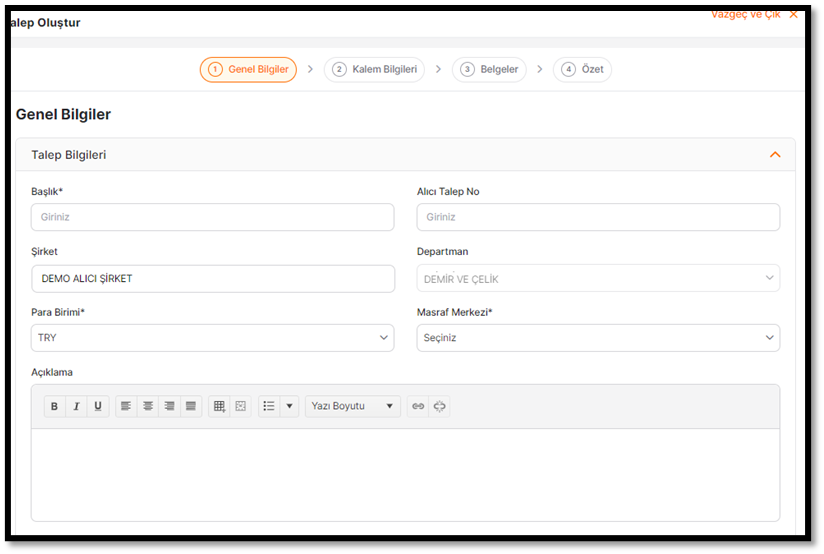
· Tedarikçiye Not: Talebe ilişkin tedarikçinin görmesi gereken notların yazılabileceği alandır.
· Teslimat Adresi: Teslimat adresinin seçiminin yapıldığı alandır. Eğer talebi gerçekleştirecek kullanıcının organizasyon biriminde sadece bir adres bulunmakta ise otomatik olarak yansıtılmaktadır.
· Teslimatla İlgili Kişi: Teslimatla ilgili kişi bilgisinin yazıldığı alandır.
· Fatura Adresi: Fatura adresinin seçiminin yapıldığı alandır.
· Fatura İlgili Kişi: Fatura ilgili kişi bilgisinin yazıldığı alandır.
· İstenen Teslim Tarihi: İstenen teslim tarihinin girildiği zorunlu alandır.
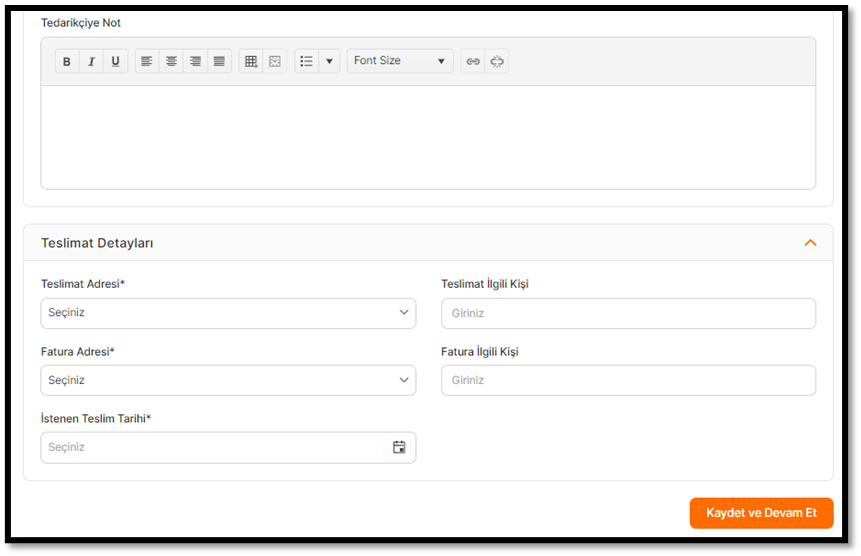
Genel Bilgiler sayfasında; oluşturulan talep bilgilerine ait detaylar görüntülenebilir ve talep Kurulum durumundayken talep içerisinde değişiklik yapılabilir.
Bilgileri doldurularak sayfanın en altında yer alan Kaydet ve Devam Et butonuna tıklanır. Bu aşamada talebe id numarası atanır ve talebiniz Kurulum durumundadır. Üst tarafta Kalem Bilgileri, Belgeler ve Özet sayfası sekmeleri görüntülenir.
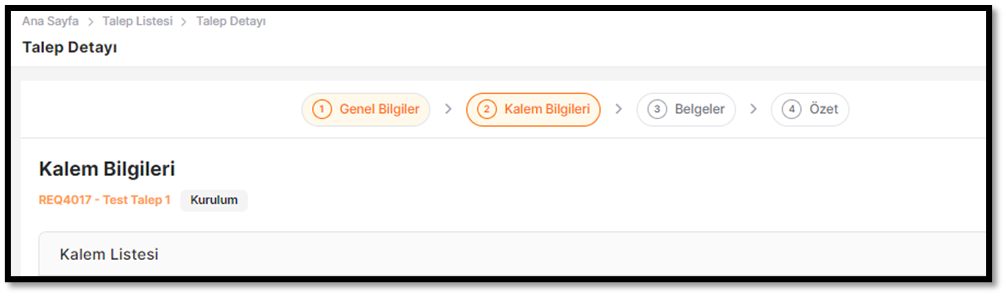
Talebe ait kalemler, Kalem Bilgileri sayfası içerisinden düzenlenebilir. Yeni bir kalem eklemek için Ürün Ekle butonuna tıklanarak Alıcı şirketin rollerine veya kullanıcının sahip olduğu yetkilere göre karşılaşılacak olan aşağıdaki üç seçenek görüntülenmektedir;
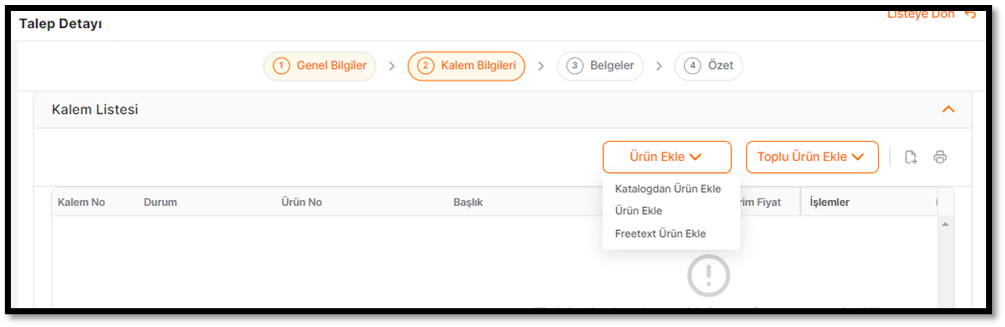
1.Katalogdan Ürün Ekle: Açılan pencerede yer alan Katalogdan Ürün Ekle alanına tıklandığında kullanıcının görüntüleyebileceği katalog listesi yer alır. Katalog seçimi yapılarak, seçilen katalog için tedarikçilere ait tanımlı fiyata sahip ürün listesi görüntülenebilir. İstenilen ürün belirlendikten sonra ürünü kalem bilgilerine eklemek için ürünün satırının başında yer alan “+” şeklinde olan Ürün Ekle butonuna tıklanmalıdır.
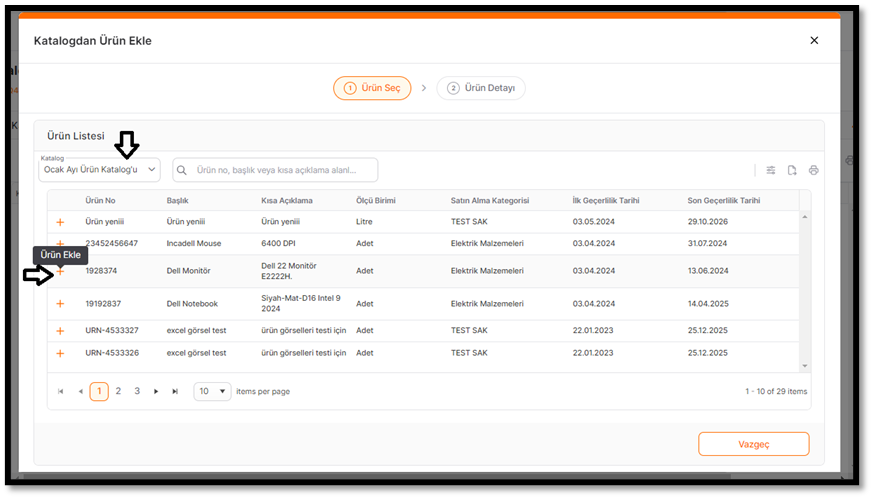
Açılan sayfada ürün detayları doldurulmalı ve sayfanın sağ alt kısmında yer alan “Kaydet” butonuna tıklanmalıdır.
Sayfada yıldızlı alanlar doldurulması zorunlu alanlardır.
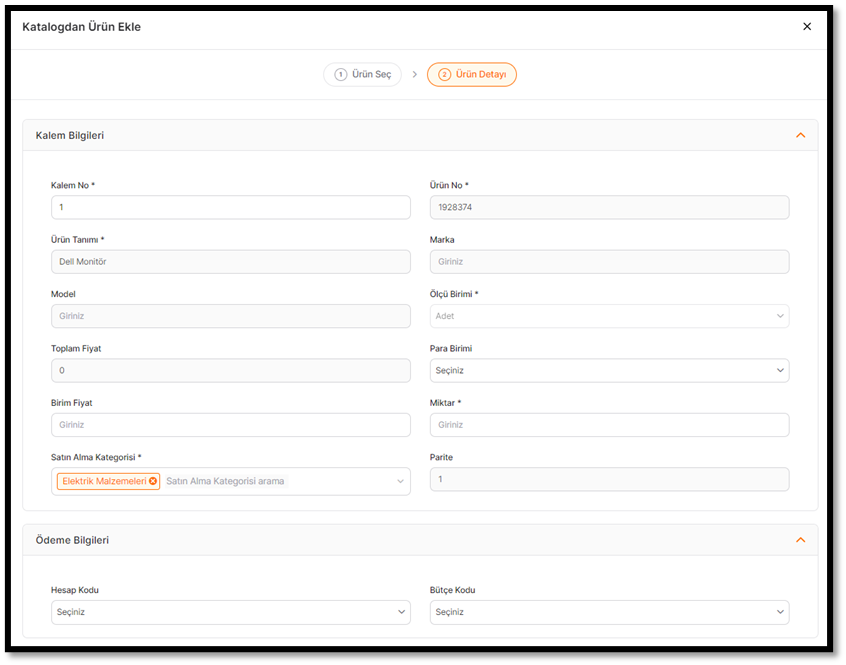
2.Ürün Ekle: Açılan pencerede genel bilgiler bölümünde seçilen tedarikçiye ait fiyatlı ürün listesi görüntülenir. Talebe eklenmek istenen ürünün başında yer alan “+”butonuna tıklanır.
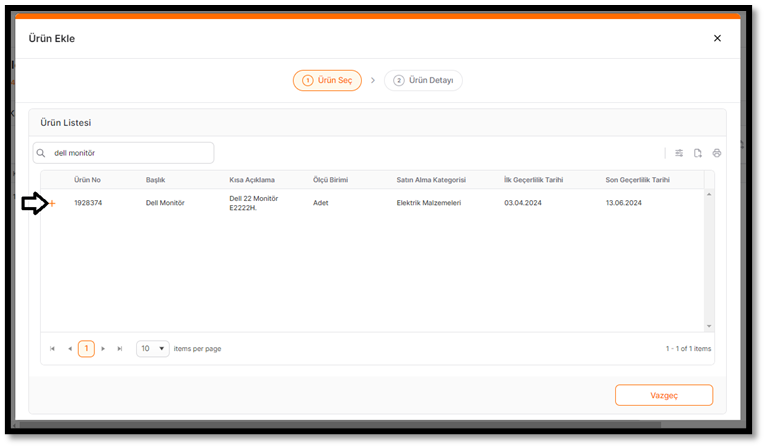
Açılan sayfada Ürün detayları doldurulmalı ve sayfanın sağ alt kısmında yer alan Kaydet butonu tıklanmalıdır.
Yıldızlı alanlar doldurulması zorunlu alanlardır.
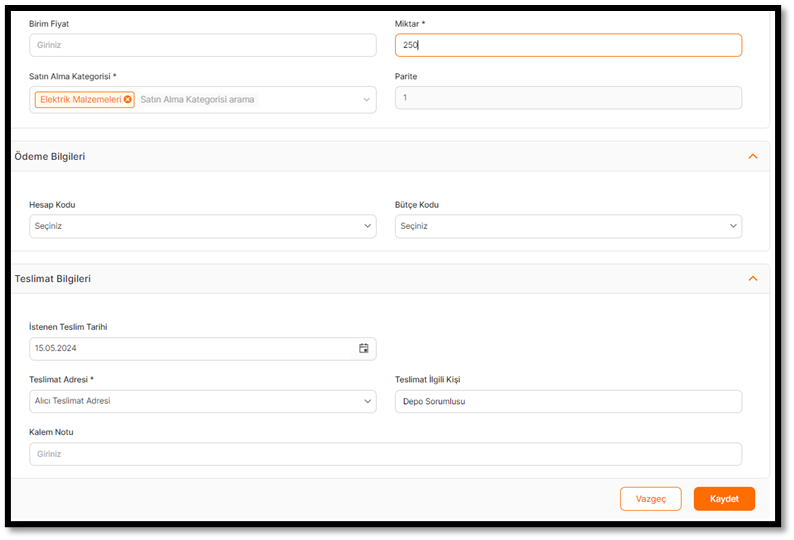
3.Freetext Ürün Ekle: Talebe eklenmek istenen kalemin bilgilerinin manuel olarak girişinin yapılığı seçenektir.
Katalogdan, ürün listesinden ya da freetext olarak eklenen tüm ürünler için aşağıdaki pencere açılır sadece Freetext olarak eklenen kalemlerde tüm alanlar düzenlenebilir olacak şekilde görüntülenebilir.
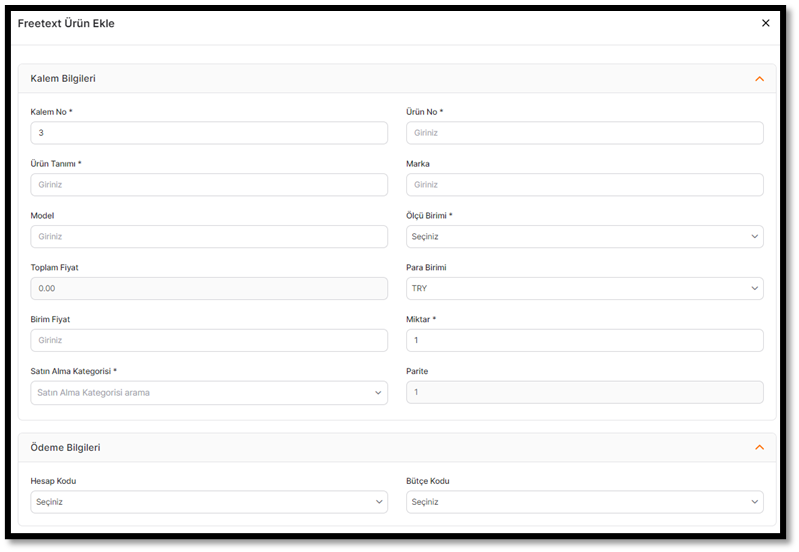
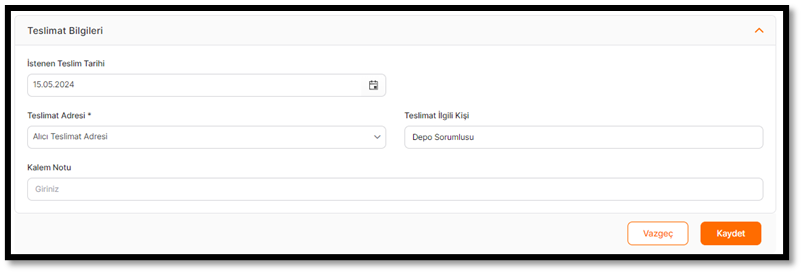
Toplu Ürün Ekle: Talebe eklenmek istenen kalemin bilgilerinin toplu olarak girişinin yapılığı seçenektir.
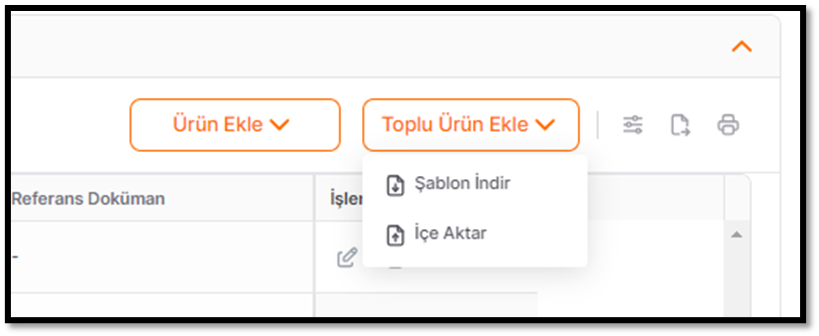
Şablon Şablon İndir butonu ile indirilip doldurulduktan sonra kaydedilir ve İçe Aktar yöntemi ile sisteme yüklenir. İçe Aktar ile açılan aşağıdaki ekrandan Dosya Seç ile dosya seçilir ve Yükle butonu ile yüklenebilmektedir.
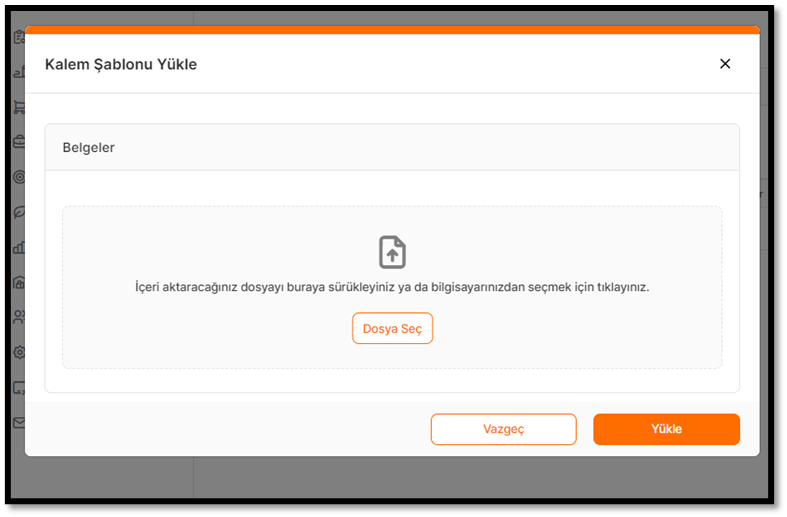
Not: Katalogdan ya da Ürün Ekle kısmından eklenen fiyatlı ürünler için Ürün Tanımı, Ürün No, Birim Fiyat, Para Birimi, Satınalma Kategorisi, Ölçü Birimi, Parite gibi alanlar otomatik olarak doldurulmuş olarak gelirken, Freetext eklenen kalemlerde ilgili alanlar talebi oluşturan kullanıcının müdahalesine açık olarak gelmektedir.
Kalem için Hesap Kodu, Teslimat Adresi ve Miktar bilgileri girildikten sonra Teslimat İlgili Kişi ve Kalem Notu bilgileri girilerek Kaydet butonuna tıklanır.
Kaleme ait bilgiler güncellenmek istenir ise kalem satırının başında yer alan kalem ikonuna tıklanarak, gerekli değişiklikler yapıldıktan sonra Kaydet butonu ile kaydedilmelidir. Eğer talep kalemi silinmek istenmekte ise çöp kutusu ikonuna tıklanarak kalem silinebilir.
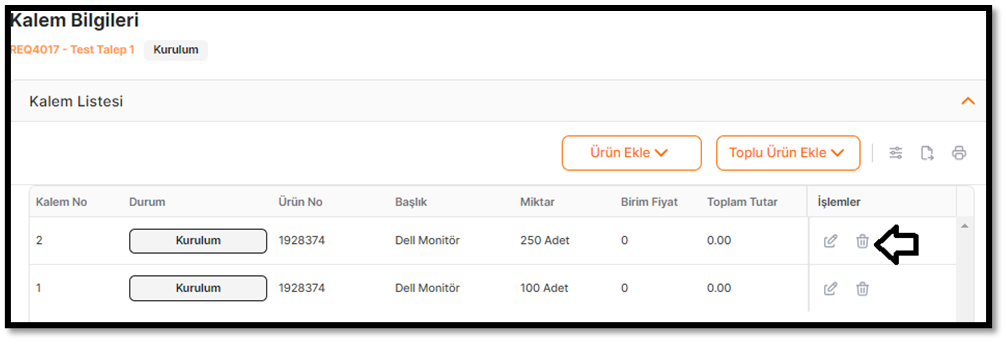
Talep içerisine bir belge eklenebilmesi için Kalem Bilgileri adımı tamamlanmış ve Devam Et butonu tıklanmış olmalıdır.
Açılan sayfada Dosya Seç butonu ya da Sürükle Bırak yöntemi ile gerekli dosya bilgisayardan seçilerek onaylanır.
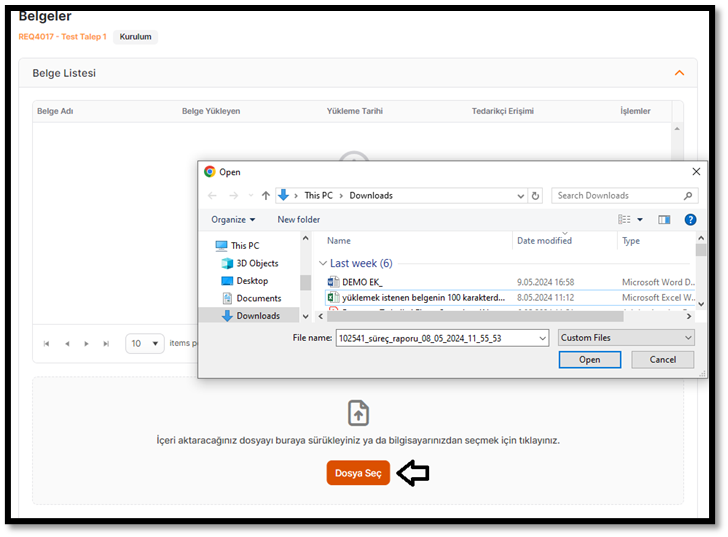
Yüklenen belgeye ait isim bilgisi, yüklenme tarihi ve yükleyen yetkili adı gibi bilgilere ulaşılabilir. Yüklenen belgenin silinebilmesi için İşlemler kolonu altındaki çöp kutusu ikonuna; bilgisayara indirilebilmesi için indirme ikonuna tıklanabilir. Belgenin tedarikçiler tarafından görüntülenip görünülenemeyeceğine ise Tedarikçi Erişimi kolonunda yer alan buton aktif/pasifhale getirilerek karar verilebilir. Aktif durumda olması halinde tedarikçiler belgeleri görüntüleyebilir, pasif durumda olması halinde tedarikçiler belgeleri görüntüleyemezler.
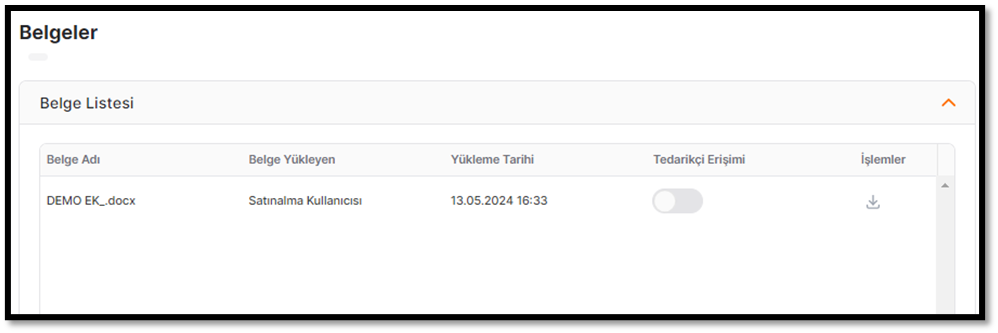
Özet sayfası adımına geçebilmek için Belgeler adımı tamamlanmış olmalı ve Devam Et butonuna basılmış olmalıdır.
Özet menüsünden talep içerisinde oluşturulan bilgiler genel çerçevede görüntülenebilir ve sayfanın en alt bölümünde yer alan Gönder butonu ile bir sonraki adım olan gerekli onay aşamalarına çıkması adına gönderilebilir.
Not: Kurulum statüsünde kalan talepler sadece talebi oluşturan kullanıcı tarafından görüntülenebilir ve herhangi bir şekilde onay aşamasına gönderilmemiş olur. Özet menüsündeki Gönder butonu ile talep mutlaka onay için gönderilmelidir.
Kullanıcının gönderdiği taleplerden oluşturulan siparişleri görüntülemek ve takip edebilmek için Siparişler başlığı altında yer alan Sipariş Takibi menüsüne tıklanmalıdır. Detaylı bilgilere aşağıdaki bağlantıdan ulaşabilirsiniz.



